एंड्रॉइड टीवी बॉक्स को कैसे हटाएं
अनेक वस्तुओं का संग्रह / / May 09, 2022

कभी-कभी राज्य में वापस जाना बेहतर होता है, चीजें पहले स्थान पर थीं। इस विषय के संबंध में, क्या आप Unroot Android बॉक्स के लिए परिणाम प्राप्त करने का प्रयास कर रहे हैं? यदि आपको इस बारे में बहुत कम जानकारी है कि यहां क्या चर्चा की जा रही है, तो एंड्रॉइड टीवी बॉक्स एक ऐसा उपकरण है जो आपको अपने नियमित एलसीडी या एलईडी टीवी को स्मार्ट टीवी के रूप में उपयोग करने देता है। आप डिवाइस की सेटिंग्स को बदलने के लिए डिवाइस को रूट कर सकते हैं लेकिन अगर ठीक से उपयोग नहीं किया गया तो आपके पास एक गैर-कार्यात्मक डिवाइस हो सकता है। यदि आपके पास ऊपर वर्णित स्थिति है, तो आपके पास इस परिवर्तन को उलटने का विकल्प है, जो कि टीवी बॉक्स एंड्रॉइड को अनरूट करना है। इस प्रकार, यह लेख आपको एंड्रॉइड टीवी बॉक्स को हटाने के प्रभावी तरीकों को सीखने में मदद करेगा।

अंतर्वस्तु
- एंड्रॉइड टीवी बॉक्स को कैसे हटाएं
- विकल्प I: तृतीय-पक्ष ऐप्स के माध्यम से
- 1. सिंपल अनरूट
- 2. सुपरएसयू
- 3. टर्मिनल एमुलेटर
- चरण II: ES फ़ाइल प्रबंधक डाउनलोड करें
एंड्रॉइड टीवी बॉक्स को कैसे हटाएं
जड़ से उखाड़ने का मुख्य उद्देश्य एंड्रॉइड टीवी बॉक्स एंड्रॉइड टीवी बॉक्स के रूट निशान को हटाने के लिए है। इसका मतलब है कि डिवाइस आपको सामान्य इंटरफ़ेस देते हुए डिफ़ॉल्ट सेटिंग्स पर रीसेट हो जाएगा। अधिकांश उन्नत एंड्रॉइड टीवी बॉक्स आपको डिवाइस की रूट सेटिंग को सक्षम या अक्षम करने का विकल्प प्रदान करते हैं। आप अपने डिवाइस पर रूट सेटिंग को आसानी से बंद कर सकते हैं।
विकल्प I: तृतीय-पक्ष ऐप्स के माध्यम से
आप अपने Android TV बॉक्स को आसानी से हटाने के लिए एक तृतीय-पक्ष एप्लिकेशन इंस्टॉल कर सकते हैं। आप बिना किसी प्राधिकरण के आसानी से एप्लिकेशन इंस्टॉल कर सकते हैं क्योंकि एंड्रॉइड टीवी बॉक्स पहले से ही निहित है। रूट किया गया Android TV बॉक्स आपको किसी भी एप्लिकेशन को आसानी से इंस्टॉल करने देगा। डिवाइस को हटाने के बाद परिवर्तनों को आत्मसात करने के लिए एंड्रॉइड टीवी बॉक्स को रीबूट करना सुनिश्चित करें।
1. सिंपल अनरूट
यदि आप एक ऐसा ऐप खोज रहे हैं जो आपको एंड्रॉइड टीवी बॉक्स को तेजी से हटाने की सुविधा देता है, तो आप डिवाइस पर सिंपली अनरूट ऐप इंस्टॉल करने का प्रयास कर सकते हैं। आपको बस एक बटन पर क्लिक करने की जरूरत है और डिवाइस तुरंत अनरूट हो जाएगा।
1. Android TV बॉक्स को अपने टीवी से कनेक्ट करने और लॉन्च करने के लिए USB केबल का उपयोग करें गूगल प्ले स्टोर अनुप्रयोग।

2. के लिए खोजें सिंपल अनरूट सर्च बार में ऐप और पर क्लिक करें स्थापित करना स्थापित करने के लिए बटन सिंपल अनरूट आपके एंड्रॉइड टीवी बॉक्स पर ऐप।

3. सिंपल अनरूट ऐप लॉन्च करें और परमिशन विंडो पर ऐप को रूट परमिशन दें।
4. पर क्लिक करें तोड़ना एंड्रॉइड टीवी बॉक्स को हटाने के लिए बटन और फिर, रीबूट परिवर्तन सेट करने के लिए डिवाइस।
यह भी पढ़ें:एंड्रॉइड फोन को रूट कैसे करें
2. सुपरएसयू
एंड्रॉइड टीवी बॉक्स को हटाने के लिए ऐप इंस्टॉल करने का एक अच्छा विकल्प सुपरएसयू ऐप है। यह एक फ्री ऐप है और इसमें एक साधारण यूजर इंटरफेस है। इसलिए, आप कुछ ही चरणों में डिवाइस को अनरूट कर सकते हैं।
1. Android TV बॉक्स को अपने टीवी से कनेक्ट करने के लिए USB केबल का उपयोग करें और इसे खोलें गूगल प्ले स्टोर.
2. के लिए खोजें सुपरएसयू सर्च बार में ऐप और पर क्लिक करें स्थापित करना अपने Android TV बॉक्स पर ऐप इंस्टॉल करने के लिए बटन।
3. SuperSU ऐप लॉन्च करें और पर क्लिक करें समायोजन ऐप का टैब और चुनें पूर्ण अनरूट सेटिंग पेज पर विकल्प।

4. पर क्लिक करें हां पुष्टिकरण विंडो पर बटन आगे बढ़ने के लिए पॉप संदेश और एंड्रॉइड टीवी बॉक्स बूट हो जाएगा।
5. पुनरारंभ करने के बाद, आप देख सकते हैं कि सुपरएसयू ऐप आपके डिवाइस पर इंस्टॉल नहीं है।
3. टर्मिनल एमुलेटर
एंड्रॉइड टीवी बॉक्स को हटाने के लिए दूसरा पसंदीदा ऐप टर्मिनल एमुलेटर ऐप है। डिवाइस को जड़ से उखाड़ने में आपकी मदद करने के लिए आपको इस खंड में उल्लिखित कुछ कमांड चलाने की जरूरत है।
1. Android TV बॉक्स को अपने PC से कनेक्ट करने के लिए USB केबल का उपयोग करें और लॉन्च करें गूगल प्ले स्टोर .
2. के लिए खोजें Android के लिए टर्मिनल एमुलेटर सर्च बार में ऐप और पर क्लिक करें स्थापित करना स्थापित करने के लिए बटन टर्मिनल एमुलेटर आपके एंड्रॉइड टीवी बॉक्स पर ऐप।
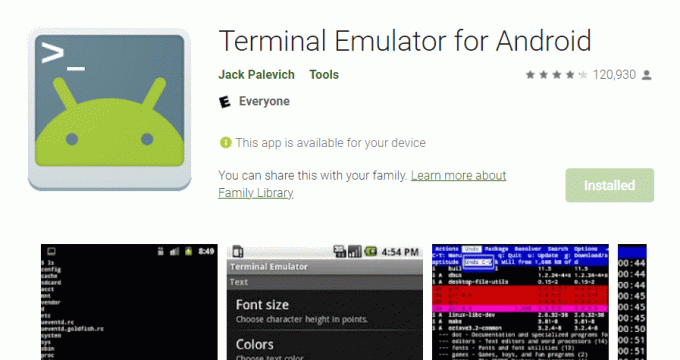
3. टर्मिनल एमुलेटर ऐप लॉन्च करें और टाइप करें र रूट को सक्षम करने के लिए ऐप की कमांड प्रॉम्प्ट विंडो में।
4. कमांड टाइप करके पढ़ने और लिखने की कार्यक्षमता को सक्षम करने के लिए सिस्टम निर्देशिका को माउंट करें माउंट-ओ रिमाउंट, आरडब्ल्यू/सिस्टम खिड़की में।
5. अब कमांड दर्ज करके एप्लिकेशन डायरेक्टरी बदलें सीडी / सिस्टम / ऐप / खिड़की में।
6. अनरूट करने के लिए, कमांड टाइप करें: एमवी सुपरसुसर.. Superuser निर्देशिका को स्थानांतरित करने के लिए, और फिर रीबूट एंड्रॉइड टीवी बॉक्स।
यह भी पढ़ें:अपने Android फ़ोन को रूट करने के 15 कारण
चरण II: ES फ़ाइल प्रबंधक डाउनलोड करें
यदि आप एंड्रॉइड टीवी बॉक्स को हटाने के लिए किसी तीसरे पक्ष के ऐप्स का उपयोग करने में सहज नहीं हैं, तो आप एक फ़ाइल प्रबंधक ऐप इंस्टॉल करने का प्रयास कर सकते हैं, हालांकि, यह विकल्प थोड़ा कामकाज है। ऐप आपको सिस्टम डायरेक्टरी में फाइलों तक पूरी पहुंच प्रदान करेगा और आपको रूटिंग कार्यक्षमता से जुड़ी फाइलों को हटाना होगा। पिछले विकल्प के समान, आपको ऐप्स को प्रमाणित करने की आवश्यकता नहीं है क्योंकि Android TV बॉक्स पहले से ही निहित है।
1. Android TV बॉक्स को अपने टीवी से कनेक्ट करने और लॉन्च करने के लिए USB केबल का उपयोग करें गूगल प्ले स्टोर अनुप्रयोग।
2. के लिए खोजें ES फ़ाइल एक्सप्लोरर फ़ाइल प्रबंधक सर्च बार में ऐप और पर क्लिक करें स्थापित करना स्थापित करने के लिए बटन ES फ़ाइल प्रबंधक आपके एंड्रॉइड टीवी बॉक्स पर ऐप।

3. Es फ़ाइल एक्सप्लोरर फ़ाइल प्रबंधक ऐप लॉन्च करें और फ़ाइलें खोलें /system/ निर्देशिका।

4. खोलें /system/bin और हटा दें र फ़ोल्डर में फ़ाइल।
5. अगला, खोलें /system/xbin और हटा दें daemon_su फ़ोल्डर में फ़ाइल।
6. सिस्टम फ़ोल्डर पर, चुनें अनुप्रयोग और एंड्रॉइड टीवी बॉक्स को रूट करने के लिए आपके द्वारा इंस्टॉल किए गए ऐप को अनइंस्टॉल करें।
7. साथ ही, इंस्टालेशन फाइल को डिलीट करें जैसे कि superuser.apk सिस्टम फ़ोल्डर में।
8. अंत में, पुनः आरंभ करें एंड्रॉइड टीवी बॉक्स.
अक्सर पूछे जाने वाले प्रश्न (एफएक्यू)
Q1. क्या एंड्रॉइड टीवी बॉक्स को रूट करने के बाद उसे हटाना सुरक्षित है?
उत्तर। अपने डिवाइस को रूट करने के बाद किसी भी समय एंड्रॉइड टीवी बॉक्स को हटाना पूरी तरह से सुरक्षित है। रूट किए गए डिवाइस का उपयोग करने की तुलना में बिना रूट किए गए Android TV बॉक्स का उपयोग करना बेहतर है।
प्रश्न 2. क्या एंड्रॉइड टीवी बॉक्स को हटाने के लिए ऐप्स इंस्टॉल करने के लिए कोई प्रमाणीकरण प्रक्रिया है?
उत्तर। यदि आप रूट किए गए एंड्रॉइड टीवी बॉक्स को हटाने की कोशिश कर रहे हैं, तो आप बिना किसी समस्या के डिवाइस को हटाने के लिए ऐप आसानी से इंस्टॉल कर सकते हैं। आपको ऐप्स को स्पष्ट रूप से प्रमाणित करने की आवश्यकता नहीं है क्योंकि डिवाइस पहले से ही निहित है।
अनुशंसित:
- Android पर व्हाट्सएप लास्ट सीन नॉट शो को ठीक करें
- एंड्रॉइड टीवी बॉक्स को रूट कैसे करें
- 13 सर्वश्रेष्ठ सस्ते एंड्रॉइड टीवी बॉक्स
- पॉपकॉर्न टाइम को स्मार्ट टीवी पर कैसे कास्ट करें
करने के लिए विभिन्न विकल्प एंड्रॉइड टीवी बॉक्स को हटा दें इस लेख में चर्चा कर रहे हैं। यदि आप Android बॉक्स को हटाना चाहते हैं, तो आप इस लेख में बताए गए चरणों का पालन कर सकते हैं। यदि आप किसी ऐसे व्यक्ति को जानते हैं जो टीवी बॉक्स एंड्रॉइड को हटाने के लिए समाधान खोज रहा है, तो लेख की सिफारिश करने पर विचार करें। इसके अलावा, यदि आपके पास कोई सुझाव या प्रश्न हैं जो आपको लगता है कि हमारे ध्यान में लाया जाना है, तो कृपया उन्हें टिप्पणी अनुभाग में छोड़ दें।



